
Auf dieser Seite wird nun Schritt für Schritt die Installation Ihres Zertifikates für die Nutzung des Charité Ärzteportals erklärt.
Sollten Sie die Installation nicht erfolgreich durchführen können wenden Sie sich gerne an unser Team!
Sie erreichen uns per E-Mail unter: thomas.pohl@charite.de oder telefonisch unter: +49 152 384 411 70

Zunächst benötigen Sie den aktuellen Firefox Browser um die Installation durchzuführen.
Öffnen Sie nun bitte folgende Adresse (URL): https://aerzteportal.charite.de/cert
der Link öffnet ein neues Browser Fenster
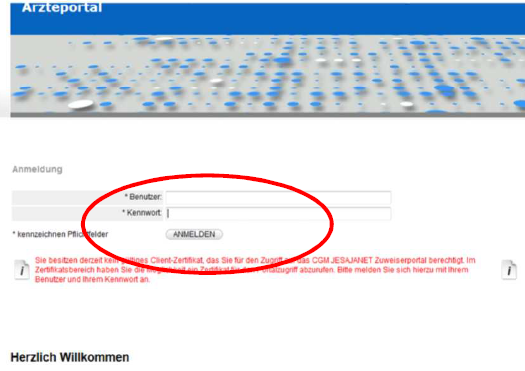
Geben Sie im Anmeldefenster Ihren Benutzernamen und Ihr Kennwort ein und klicken Sie
auf „Anmelden“.
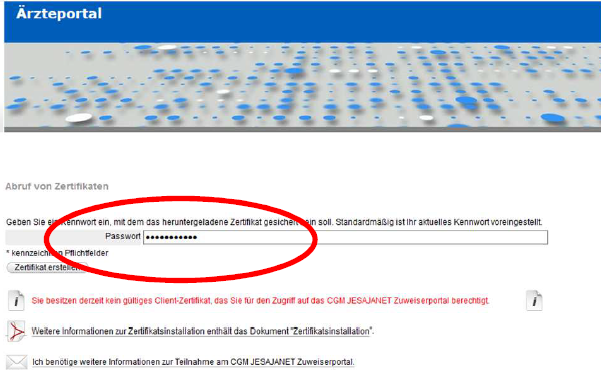
Um ein Benutzerzertifikat zu erstellen und herunterzuladen, müssen Sie zuerst ein Kennwort zur Sicherung des Zertifikates eingeben.
Initial ist hier das Kennwort aus der zuvor erfolgten Anmeldung vorbelegt. Starten Sie den Vorgang indem Sie den Button „Zertifikat erstellen“ anklicken.
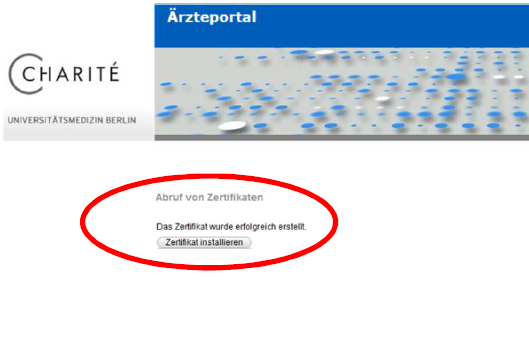
Über einen Klick auf den Button „Zertifikat installieren“ können Sie das erstellte Zertifikat
herunterladen.

Speichern Sie das Benutzerzertifikat mit „OK“
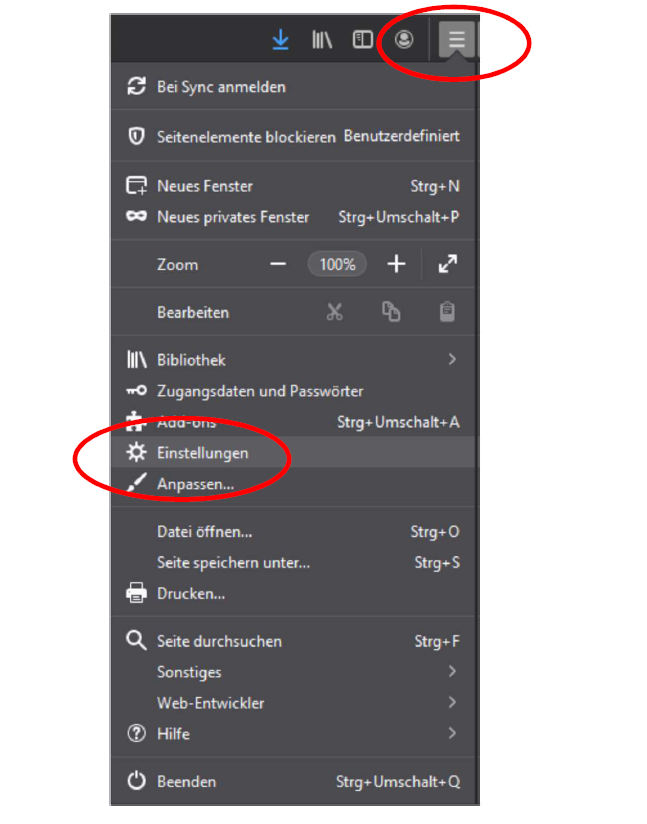
Öffnen Sie nun zuerst den Bereich „Einstellungen“ des Firefox Browsers. Klicken Sie am rechten oberen Rand des Browsersd auf das 3x- Strich Symbol und dann auf „Einstellungen“
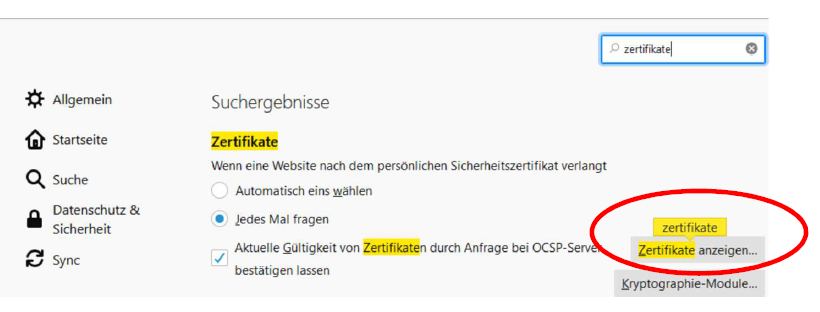
Suchen sie über das Suchfeld nach dem Begriff „Zertifikate“. Klicken Sie auf den Button „Zertifikate anzeigen“ um den Dialog zur Zertifikatsverwaltung aufzurufen.
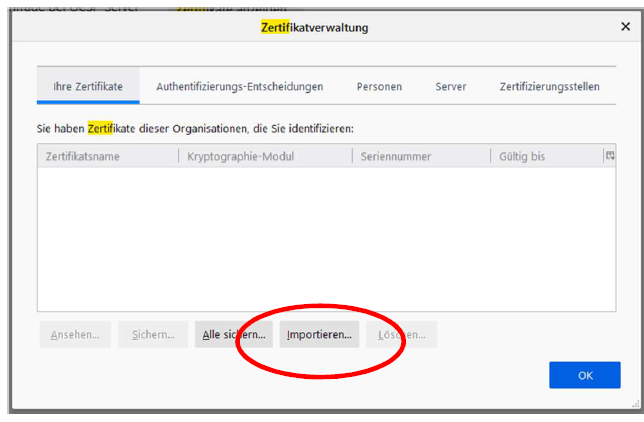
Starten Sie in der Zertifikatsverwaltung den Import des Benutzerzertifikates über den Button „Importieren“.
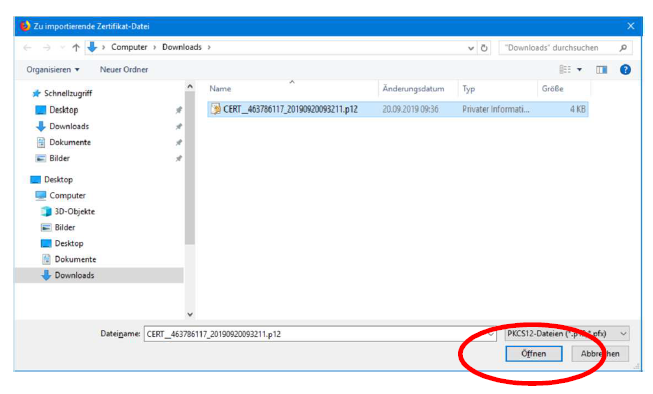
Wählen Sie das zuvor erstellte Benutzerzertifikat aus und bestätigen Sie die Auswahl über den Button „Öffnen“.
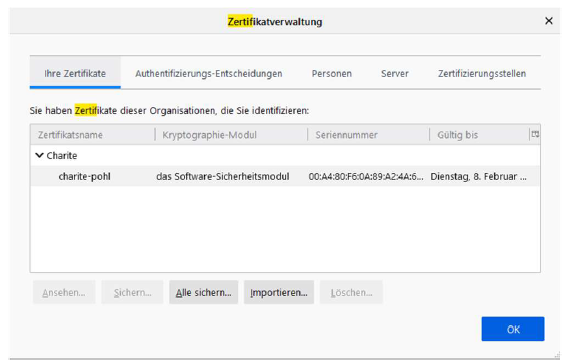
Glückwunsch! Der Import des Benutzerzertifikates ist erfolgreich durchgeführt worden.
Nach einem Firefox Neustart steht ihnen beim Aufruf der Portaloberfläche das neue Benutzerzertifikat zur Verfügung. Um den Bedienkomfort zu erhöhen, können Sie die Auswahl des Benutzerzertifikates
automatisieren. Wählen Sie unter „Menü öffnen“ -> „Einstellungen“.

Geben Sie in die Firefox Spalte ein: „about:config“ und bestätigen mit „Enter“.
Klicken Sie „Risiko akzeptieren und fortfahren“ -> anschließend auf „Alle Einstellungen anzeigen“.
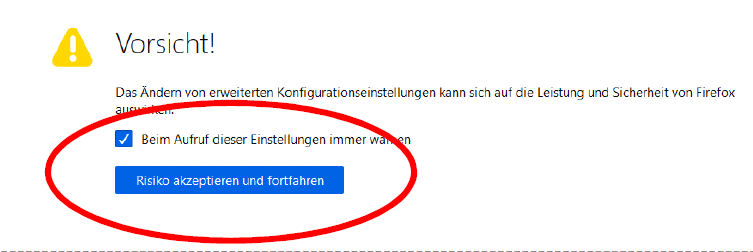
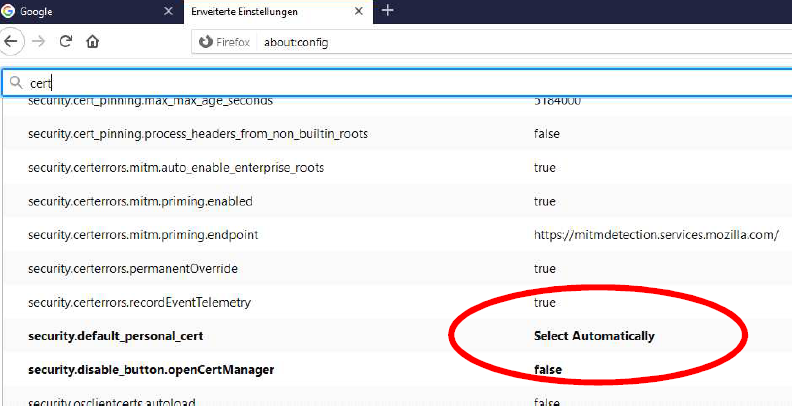
Geben Sie nun in die Suchspalte „cert“ ein und bestätigen mit „Enter“.
Scrollen Sie anschließend bis: „security.default_personal_cert“. Klicken Sie auf den Bleistift
und schreiben in das Feld: „Select Automatically“ und bestätigen mit dem Häkchen.
Hier finden Sie die Anleitung zum erfolgreichen Einloggen in Ihren Charité Ärzteportal Zugang